Fjerne fastkjørt papir på innsiden av skriveren
-
Trykk på Stopp (Stop)-knappen på skriveren.
-
Slå av skriveren og koble fra strømledningen.
-
Åpne toppdekselet.
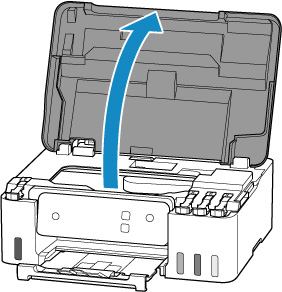
 Viktig!
Viktig!-
Ikke berør den gjennomsiktige filmen (A), det hvite beltet (B) eller rørene (C).
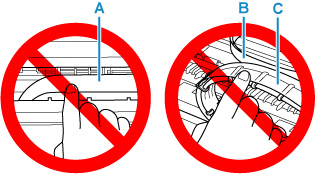
Hvis du skitner til eller riper opp denne delen ved å berøre den med papir eller med hånden, kan det skade skriveren.
-
-
Kontroller om det finnes fastkjørt papir under skrivehodeholderen.
Hvis det fastkjørte papiret er under skrivehodeholderen, flytter du skrivehodeholderen helt til høyre eller venstre. Gjør det som gjør det enklest å fjerne papiret.
Når du skal flytte skrivehodeholderen, holder du skrivehodeholderen og skyver den sakte helt til høyre eller venstre.
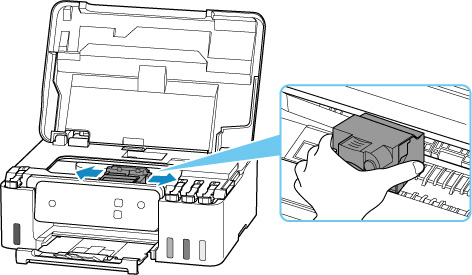
-
Hold fastkjørt papir fast med begge hender.
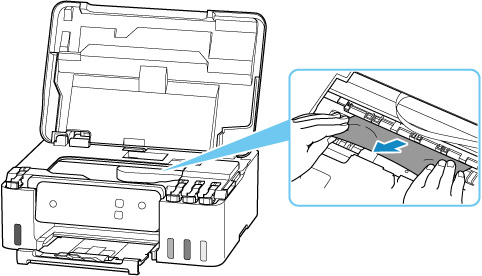
Hvis papiret er rullet opp, dra det ut og ta tak i kantene til papiret.
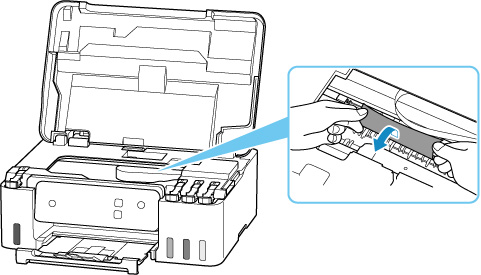
-
Dra det fastkjørte papiret langsomt ut slik at det ikke rives i stykker.
Trekk papiret ut i en vinkel på omtrent 45 grader.
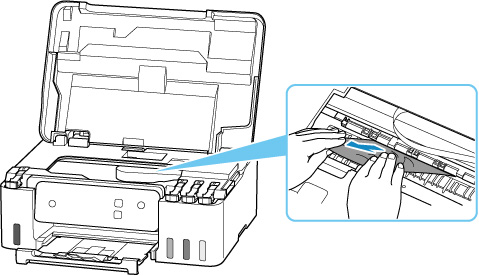
-
Sørg for at alt fastkjørt papir fjernes.
Hvis papiret rives når du trekker det ut, kan litt papir bli værende igjen i skriveren. Kontroller følgende, og fjern eventuelt gjenværende papir.
- Finnes det gjenværende papir under skrivehodeholderen?
- Er det noen små papirbiter igjen i skriveren?
- Finnes det papir igjen i de tomme rommene til venstre og høyre (D) i skriveren?

-
Lukk toppdekselet forsiktig.
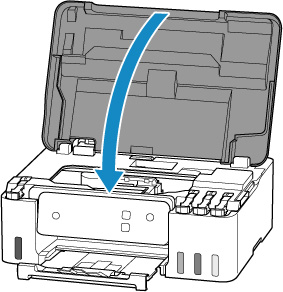
-
Koble skriveren til igjen, og slå på skriveren igjen.
-
Legg i papir.
 Merk
Merk- Sørg for at du bruker egnet papir og legger det inn korrekt.
- Vi anbefaler at du bruker andre papirstørrelser enn A5 til å skrive ut dokumenter med fotografier eller grafikk. A5-papiret kan krølle seg og kjøre seg fast når det er på vei ut av skriveren.
-
Utfør utskriften på nytt.
Alle jobber i utskriftskøen ble avbrutt. Gjenta utskriften.
 Merk
Merk- Hvis 1300 feil oppstår igjen, kontrollerer du matingssporet i bakskuffen på nytt. Hvis det er en fremmed gjenstand inne i bakskuffen, kan du se Kontroll1 i Hva skal du gjøre hvis papiret ikke mates / mates ut som normalt, og gjør det som er nødvendig for å rette opp problemet.
Hvis tiltakene ovenfor ikke løser problemet, kontakter du det nærmeste Canon-servicesenteret for å be om en reparasjon.
 Viktig!
Viktig!
- Ikke vipp skriveren når du flytter den, da dette kan gjøre at det lekker ut blekk.
- Hvis skriveren skal transporteres i forbindelse med reparasjon, ser du Reparere skriveren.


